失敗から学んだモンハンライズ用おすすめSwitchコントローラー!

モンハンライズ発売まで1週間を切りました。

それに伴い、快適なモンハンライフを楽しむためにと
別途コントローラーの購入を検討・または購入した方も多いのではないでしょうか。
無論、私もその中の一人です。
というわけで
今回も恒例のAmazonにてSwitch用コントローラーを購入したのですが・・・
実はSwitch用コントローラーを購入するのは今回で2度目です。
前回使用していたコントローラーが壊れたわけではないのですが、今回新たなコントローラーの購入へと踏み出しました。
まずはその理由と過去に購入したコントローラーを紹介します。
初購入コントローラー
こちらのコントローラーは
どうぶつの森やFFクリスタルクロニクルをプレイするために購入したものです。
純正版コントローラーよりは半額以上安価かつ、
形やボタンの配置がPS4のコントローラーと同じなので、PS4をよくプレイしていた私には使いやすいはず・・・
と思っていたのですが、
見た目はほぼ同じでもPS4用コントローラーとは使用感が結構違うので
非常に使いにくく感じました。

まず何と言っても、
ボタンやスティックが硬くて押しにくいです。
どのボタンも押すだけでカチッと音がするくらい硬いですw
モンハンはXA同時押しのようなコマンドを頻繁に使用するのでこの仕様は致命的ですね。
ライズ体験版ではボタンを同時に押せなくてイライラすることもしばしばありました(私の手が小さいせいも?
そしてLRスティックに至っては
悪い意味でしっかりしすぎていて、元の位置に戻る力が物凄く強いです。
操作した感じでは長時間のカメラ移動やエイム等には向いていないと思いました(非常に疲れます
そしてそして
最大の難ポイントは「ラグが発生する」ことです。
モンハンのようなシビアなアクションゲームにおいてこれは本当に致命的です。
体験版プレイ中
「いや!今絶対ガード押してたやん!!」
なんてことがしばしば発生し、非常に非常に本当にもうストレスが溜まって、もう本当に無理でした(語彙力
最初は「SwitchはPS4と比べるとFPSが低いからこんなもんなのかな?慣れが必要なのかな?」とも思ったのですが、
今回新たに購入したコントローラーで遊んでみると、全然そんなことはなかったです。
今までラグが発生していたのは
このコントローラーのせいだったということがハッキリわかりました(ちーん
私に届いた製品がたまたま不良品?でラグかっただけの可能性もありますが、
検証のために再購入なんてことは絶対にしたくないので真相は闇の中ですw
ただ、どうぶつの森のようなのんびりしたゲームであれば使えないことはないので
気になった方はあえて購入してみるのもありかもしれません(え
あ、あとスクショボタンがないのも地味に不便ですw
さてさて、お待たせ致しました。
本題の今回新たに購入した「おすすめコントローラー」の紹介に入ります。
モンハンライズ用おすすめコントローラー
先ほどのコントローラーより少しお高く、ボタン配置は公式Switchコントローラー通りとなっています。
連射機能なども付いているみたいですが、個人的にはスクショボタンがあるだけで大満足ですw
そして見た目もかわいいのが○。

先ほどのコントローラーと比べると小ぶりで持ちやすく、十字キー以外は柔らかいので
手の小さい方(私)やお子様にもってこいのコントローラーです。
そして使用した感じでは、
前コントローラーのようなラグは一切なくストレスレスに健やかにプレイすることができました。
マガイマガトを倒せないのはコントローラーのせいだ!!
と常日頃言い訳をしていた私ですが、それもあながち間違いではなかったようです。
これならきっとマガイマガトをやれる・・・!(まだ倒してない
そしてそして充電挿し込み口がタイプCとなっているので、
本体に繋げず、スマホの充電器で充電できるのも意外と嬉しいポイントだったりします。
(タイプCケーブル付き)
もちろん充電しながらのプレイも可能です。
こんな感じのアダプターに繋いで充電しています。
あとついでにこれまた便利なことなのですが
一度ペアリングしていると、コントローラーのホームボタンを押すだけで本体が(テレビも)起動します。
以前のコントローラーは
一度Switchのjoyコンのホームボタンを押さなければ起動できなかったのでそう考えると非常に便利になりました。
ペアリング接続の仕方も簡単なので、本当におすすめのコントローラーです。
ペアリング方法
- 本体の設定画面を開く
- 機内モードを押してBluetooth機能のみONにする
- 本体のコントローラー設定画面(持ち方・順番をかえる)を開く
- コントローラーのホームボタンを5秒ほど長押しする
- 4つの青いLEDランプが点灯したあとにL+Rを押す
- ペアリングOK(機内モードをオフにする
製品についての悪い部分は今のところ見つかりませんが、
製品と同梱されていた「レビュー催促カード@アマギフ」は危険すぎるのでやめた方がいいと思います。
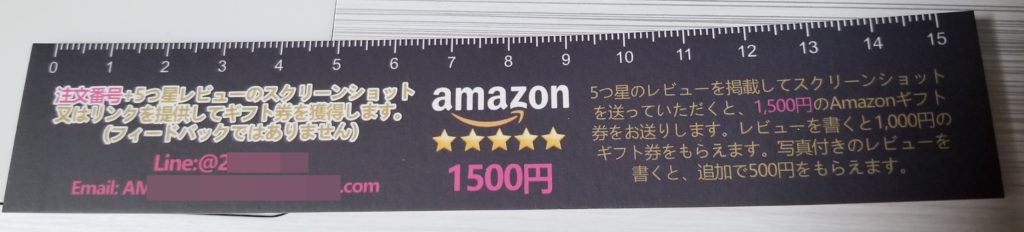
元の値段が3,000円なのに「言われた通りレビューを書けば実質タダ」って・・・
そんなのさすがに怪しさ満点過ぎますw
(地味に定規になってるのもよくわかりません)
世の中そんなにおいしい話はないので、情報漏洩的な意味も含めてこちらはスルーすべきです。
裏面もなんか怖いですし。

なぜかムンクの叫びw
というわけで、
今回はモンハンライズ用のSwitchコントローラー紹介記事となりました。
joyコンを付属のコントローラーにセットして遊ぶのもありですが、
より快適さを求められる方は是非、今回紹介したコントローラーをお試しくださいませ!
きっとモンハンライフが捗ること間違いなしです。
そしていつか野良マルチプレイで熱いひと時を共有できることを心待ちしております。
では、おつかれろんり~!







この記事へのコメントはありません。